子网掩码是用于屏蔽ip地址的一部分以区别网络标识和主机标识,只有知道自己的子网掩码才能更好的操作,然而有很多win7系统用户并不知道要如何查看电脑的子网掩码,为此,u小马小编这就给大家带来win7系统查看电脑的子网掩码的具体步骤吧。
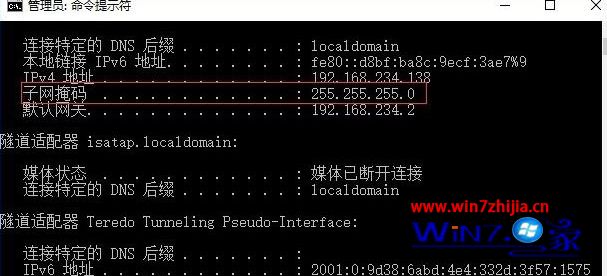
子网掩码位数:
8个子网,需要三位,所以掩码则为11位,平均分,则8个子网的掩码均为/11,即255.224.0.0
子网范围:
10.0.0.0---10.31.255.255
10.32.0.0--10.63.255.255
win7查看子网掩码的方法:
1、在开始菜单上单击右键,选择【命令提示符(管理员)】,如果没有的话那么按下win+s打开搜索,搜索“cmd”,在命令提示上单击右键,现在“以管理员身份运行”;
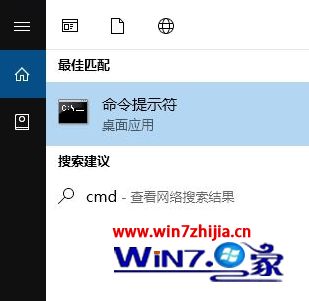
2、在命令提示符中输入:ipconfig 按下回车键;

3、在下面弹出的:windows ip 配置信息中即可看到“子网掩码”了!
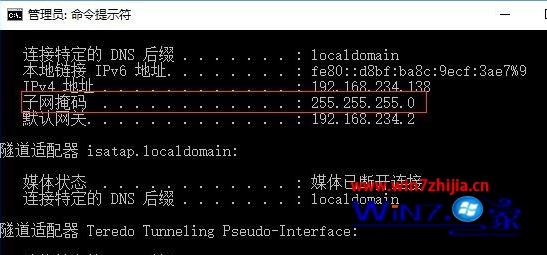
关于win7系统如何查看电脑的子网掩码就给大家介绍到这边了,有需要的用户们可以按照上面的方法步骤来进行操作吧,更多精彩内容欢迎继续关注系统之家www.ylmf.org.cn!
分享到: